Configuração de APN
Veja um passo-a-passo de como configurar a APN NetLight Móvel em seu device. Basta selecionar o fabricante abaixo.
Configuração de APN - Apple
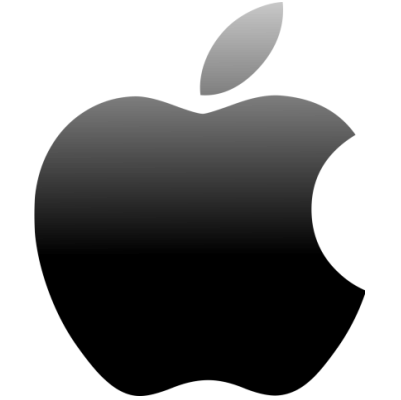
Leia abaixo como configurar a APN no seu ANDROID:
- Na tela inicial do iPhone, toque em Ajustes
- Selecione a opção Celular
- Ative a opção Dados celulares
- Na mesma tela, logo abaixo de Dados celulares, selecione Opções de dados celulares
- Clique em Voz e dados
- Certifique-se que a opção LTE (4G) esteja ativada
- Na tela anterior, habilite a opção Roaming de dados
- Clique em Rede de Dados Celulares
- Preencha o campo Nome de Usuário com Netlight. No campo APN coloque o endereço bl.netlight.com.br
Sua internet já está configurada!
Configuração de APN - Lenovo

Leia abaixo como configurar a APN no seu ANDROID:
- Na tela principal do aparelho, toque em Menu
- Acesse Configurar
- Acesse Mais
- No final da tela, selecione a opção Redes Móveis
- Habilite a opção Dados em roaming
- Logo depois de habilitar o Roaming de dados, nesta mesma tela clique em Pontos de acesso
- No canto superior direito, clique em Adicionar(+)
- Preencha o campo Nome com Netlight. No campo APN coloque o endereço bl.netlight.com.br
- Certifique-se de clicar em Ok para salvar suas alterações
- Nesta mesma tela, clique em Mais no canto superior direito, clique em salvar e pronto sua internet está configurada!
Configuração de APN - LG

Leia abaixo como configurar a APN no seu ANDROID:
- Na tela inicial do seu LG, toque no símbolo de Menu
- Clique em Ajustes
- Deslize a tela de baixo para cima e clique em Rede celular+SIM
- Se Conexão de Dados Móveis estiver desabilitado, habilite Dados Móveis
- Nessa mesma tela clique em Mais, clique em Redes Móveis
- Escolha Cartão SIM1. Clique em Nome de Pontos de Acesso
- Acesse o Símbolo de Opções, clique em Novo APN
- Preencha o Nome com Netlight
- Preencha o campo APN com o endereço bl.netlight.com.br
- No campo Proxy, deixe em branco
- No campo Porta, deixe em branco
- No campo Tipo de autenticação, clique em PAP
- Clique em Tipo de APN, marque Internet e clique em Ok
- Clique no símbolo de opções e clique em Salvar e pronto sua internet já está configurada!
Configuração de APN - Asus

Leia abaixo como configurar a APN no seu ANDROID:
- Na tela principal do aparelho toque no Menu
- Acesse Configurar
- Acesse Mais
- Selecione a opção Redes Móveis
- Habilite a opção Dados em roaming
- Logo depois de habilitar o Roaming de dados, nesta mesma tela clique em Pontos de acesso
- No canto superior direito, clique em Adicionar(+)
- Preencha o campo Nome com Netlight. No campo APN coloque o endereço bl.netlight.com.br
- Certifique-se de clicar em Ok para salvar suas alterações
- Nesta mesma tela, clique em Mais no canto superior direito, clique em salvar e pronto sua internet está configurada!
Configuração de APN - Microsoft
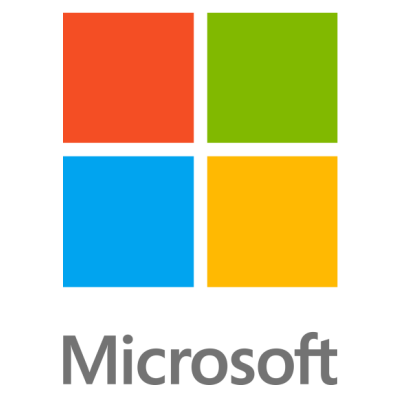
Leia abaixo como configurar a APN no seu Windows Phone:
- Na tela inicial do seu Windows Phone
- Deslize a tela da direita para a esquerda e clique em Configurações
- Deslize a tela de baixo para cima e clique em Rede celular+SIM
- Se Conexão de dados estiver desabilitado, habilite Conexão de dados
- Clique em configurações do SIM
- Deslize a tela de baixo para cima e habilite a APN de Internet manual
- Preencha o campo Ponte de acesso (APN) com o endereço bl.netlight.com.br
- Preencha o Nome de Usuário com NetLight
- No campo Tipo de Autenticação, clique em PAP
- No campo Servidor proxy (URL), deixe em branco
- No campo Porta do Proxy, deixe em branco
- No campo Tipo de IP, clique em IPv4v6
- Clique no símbolo salvar e pronto sua internet já está configurada!
Configuração de APN - Motorola

Leia abaixo como configurar a APN no seu ANDROID:
- Acesse a tela inicial do seu Motorola
- Clique no símbolo de menu
- Clique em Configurar
- Clique em Cartões SIM
- Habilite Dados móveis e clique no símbolo Voltar
- Clique em Mais
- Clique em Redes celulares
- Escolha SIM 1
- Clique em Nomes dos pontos de acesso
- Clique no símbolo mais
- No campo Porta, deixe em branco
- No campo Nome, digite NetLight
- Preencha o campo APN com o endereço bl.netlight.com.br
- No campo Proxy, deixe em branco
- No campo Tipo de autenticação, clique em PAP
- Clique em Tipo de APN
- Se esta tela for exibida, digite default,supl e clique em OK. (Obs.: em letras minúsculas.)
- Se esta tela não for exibida, marque Internet
- Clique no símbolo de opções
- Clique em Salvar e pronto sua internet já está configurada!
Configuração de APN - Samsung

- Na tela principal do aparelho, toque em Aplicativos
- Acesse Configurar
- No final da tela, selecione a opção Redes Móveis
- Habilite a opção Dados em roaming
- Nesta mesma tela, clique na opção Seleção de banda
- Aparecerá a tela Seleção de banda, marque a opção LTE/GSM/WCDMA
- Logo depois de habilitar o Roaming de dados, nesta mesma tela clique em Pontos de acesso
- No canto superior direito, clique em Adicionar
- Preencha o campo Nome com Netlight. No campo APN coloque o endereço bl.netlight.com.br
- Certifique-se de clicar em Ok para salvar suas alterações
- Nesta mesma tela, clique em Mais no canto superior direito, clique em salvar e pronto sua internet está configurada!
Configuração de APN - Sony

Leia abaixo como configurar a APN no seu ANDROID:
- Na tela principal do aparelho, toque em Menu
- Acesse Ajustes
- Acesse Mais
- Selecione a opção Redes Móveis
- Logo depois de habilitar o Roaming de dados, nesta mesma tela clique em Pontos de acesso
- No canto superior direito, clique em Adicionar(+)
- Preencha o campo Nome com Netlight. No campo APN coloque o endereço bl.netlight.com.br
- Certifique-se de clicar em Ok para salvar suas alterações
- Nesta mesma tela, clique em Mais no canto superior direito, clique em salvar e pronto sua internet está configurada!

